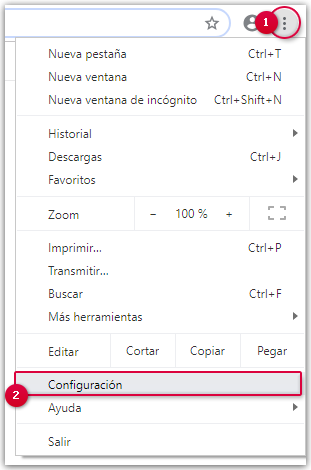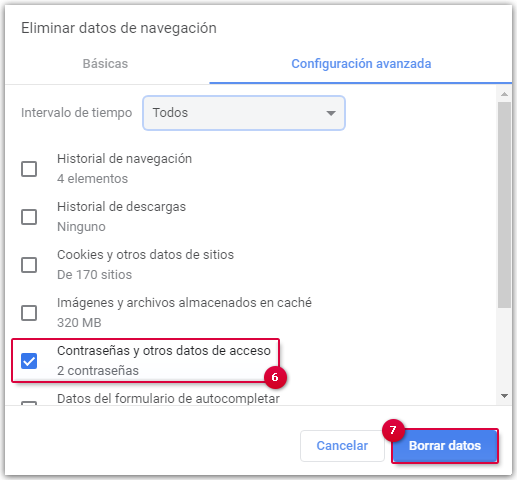Preguntas frecuentes
- Nombre de usuario o contraseña incorrectos.
- He olvidado mi nombre de usuario o mi contraseña.
- Sé mi nombre de usuario y mi contraseña, pero no puedo iniciar sesión.
Nombre de usuario o contraseña incorrectos
Está introduciendo un nombre de usuario o una contraseña incorrectos.
Restablezca la contraseña
- Para restablecer la contraseña, visite la página de inicio: https://autor.prhge.com y haga clic en ¿Olvidó la contraseña?.
- Siga las instrucciones que aparecen en la pantalla.
Si ha seguido las instrucciones indicadas y no recibe el correo para restablecer la contraseña, revise la carpeta de correo no deseado de su correo electrónico.
He olvidado mi nombre de usuario o mi contraseña
Por lo general, el navegador guarda el nombre de usuario y la contraseña introducidos de forma automática. Si quiere ver el nombre de usuario y la contraseña, puede hacerlo con tan solo unos clics.
¿Ha olvidado su nombre de usuario o su contraseña?
Es probable que el navegador los recuerde. Si ha guardado el nombre de usuario o la contraseña en el navegador, podrá recuperarlos. En caso contrario, visite la página de inicio: https://autor.prhge.com y haga clic en ¿Olvidó la contraseña? para obtener una nueva contraseña junto con un recordatorio de su nombre de usuario.
Firefox: ver nombre de usuario y contraseña
- Haga clic en el icono de menú ubicado en la esquina superior derecha.
- Haga clic en Opciones.
- Haga clic en Privacidad & Seguridad y desplace abajo hasta Usuarios y contraseñas.
- Haga clic en Cuentas guardadas...
- Si necesita reducir la lista, escriba prhge en el campo de búsqueda.
- En la lista de la derecha, haga clic en la entrada correspondiente.
- Haga clic en el icono del ojo.
Se abrirá el administrador de contraseñas de Firefox en una pestaña nueva.
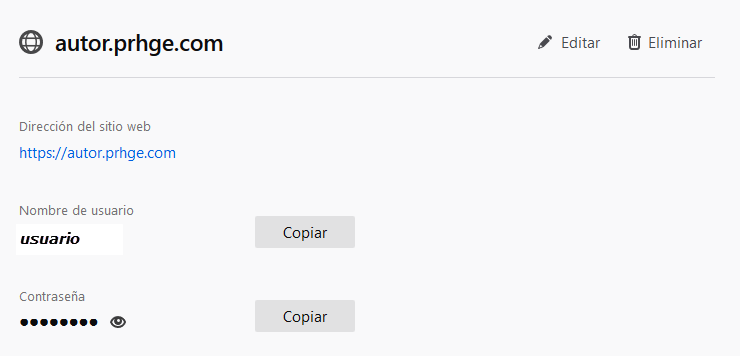
Chrome: ver nombre de usuario y contraseña
- Haga clic en el icono de menú ubicado en la esquina superior derecha.
- Haga clic en Configuracion.
- Bajo Auto rellenado, haga clic en Contraseñas.
- Si necesita reducir la lista, escriba prhge en el campo de búsqueda.
- Haga clic en el icono de ojo contiguo a la entrada correspondiente.
- De ser necesario, escriba sus credenciales de Windows y haga clic en Aceptar.
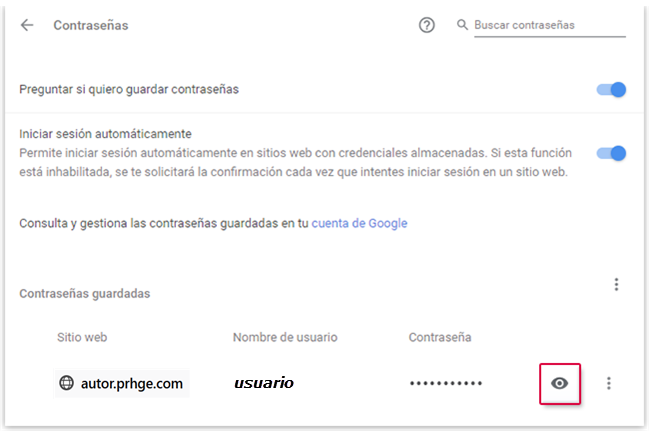
Safari: ver la contraseña
- Haga clic en Safari y, a continuación, en Preferencias.
- Vaya a la pestaña Contraseñas.
- Para reducir la lista, introduzca prhge en el campo de búsqueda. Marque la casilla que se encuentra junto a Mostrar contraseñas de las páginas web seleccionadas. Introduzca su contraseña de usuario de Mac y confirme haciendo clic en Aceptar.
Aparecerá una lista de las contraseñas guardadas.
Restablecer el nombre de usuario y la contraseña
- Para restablecer la contraseña, visite la página de inicio: https://autor.prhge.com y haga clic en ¿Olvidó la contraseña?.
- Siga las instrucciones que aparecen en la pantalla.
Si ha seguido las instrucciones indicadas y no recibe el correo para restablecer la contraseña, revise la carpeta de correo no deseado de su correo electrónico.
Sé mi nombre de usuario y mi contraseña, pero no puedo iniciar sesión
Los fallos en el inicio de sesión pueden deberse a varias causas. Puede que haya cometido un error de escritura, que haya cambiado su contraseña recientemente o que haya otro problema que le impide iniciar sesión.
Errores tipográficos
El bloqueo de mayúsculas está activo. ES ESA TECLA QUE HACE QUE TODO LO QUE ESCRIBA ESTÉ EN MAYÚSCULA. Su contraseña distingue entre mayúscula y minúscula. Ha cambiado su contraseña recientemente. La contraseña incorrecta todavía está guardada en su navegador.
¿Error de escritura?
El bloqueo de mayúsculas está activo
¿Error de escritura?
Campo "Contraseña" completado con la antigua contraseña
Internet Explorer: eliminar contraseñas guardadas

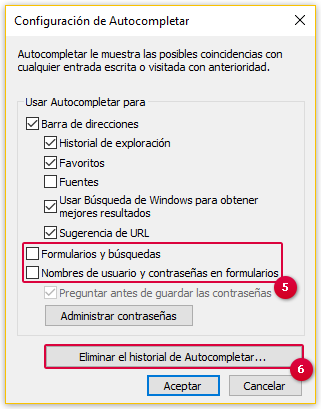

Firefox: eliminar contraseñas guardadas

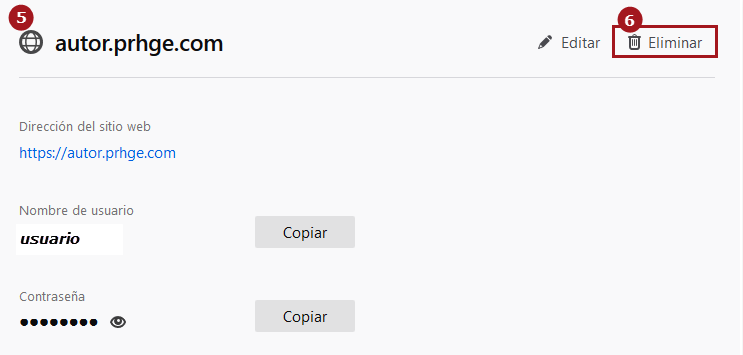
Chrome: eliminar contraseñas guardadas